HD Tune, egy merevlemez teljesítmény, benchmarking, információs szoftver
A HD Tune(HD Tune) egy merevlemez-segédprogram és egy ingyenes eszköz a Windows operációs rendszerhez(Windows OS) , amely egyszerű lépések sorozatával ellenőrzi a merevlemezek állapotát (belső, külső vagy kibontható). Az állapotellenőrzésen kívül az alkalmazás méri a meghajtó teljesítményét, a vizsgálat során fellépő hibákat, az egészségi állapotot és még sok mást.
A program elindítása után a diagnosztikai eszköz megjeleníti a hőmérsékletet a tálcán. A megfelelő tesztek elvégzése után a felhasználó megtekintheti az átlagos átviteli sebességet, a SMART ( önfelügyeleti, elemzési és jelentéskészítési technológia(Self-Monitoring, Analysis, and Reporting Technology) ) jelzőket és a számítógép képernyőjén esetlegesen megjelenő hibákat.
Az alkalmazás felülete meglehetősen egyszerű, és egy sor ablakon keresztül jeleníti meg az adatokat, amelyek 4 különböző fülön keresztül érhetők el. Az eszköz jól működik más tárolóeszközökkel is, például USB -kulcsokkal, memóriakártyákkal, iPod-okkal stb.
HD Tune merevlemez benchmarking eszköz
Csak válassza ki a tesztelni kívánt lemezt a legördülő menüből, és válassza ki a kívánt lapot ( Összehasonlítás(Benchmark) , Információ(Info) , Egészség(Health) vagy Hibakeresés(Error Scan) ). A 4 különböző fül a következő funkciókat képes ellátni,
Benchmark lap:(Benchmark tab:) A HD Tune benchmark benchmark tesztet hajt végre a számítógépére telepített minden egyes meghajtón. Részleteket ad az átviteli sebességről, a hozzáférési időről, a CPU használatáról és a sorozatfelvételi sebességről.

Info lap(Info tab) – Ez a lap a kiválasztott meghajtó és a SMART adatait jeleníti meg . elérhető attribútumok. Az ember szabadon választhatja ki, hogy melyiket jelenítse meg.
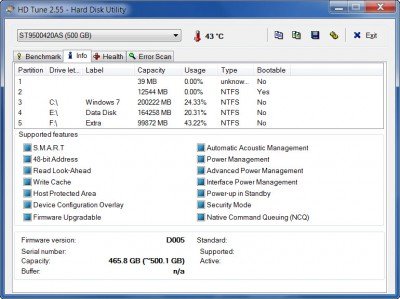
Egészség lap(Health tab) – A kiválasztott meghajtó aktuális állapotát jeleníti meg a SMART szerint . attribútumok olvasás.

Hibakeresés lap(Error scan tab) – Ellenőrzi(Scans) a meghajtót, hogy megtalálja a hibát, ha van ilyen.

A HD Tune(HD Tune) -nak van ingyenes verziója, valamint Pro verziója. Az ingyenes verziót innen töltheti le .(here.)(here.)
Érdemes lehet megnézni az Acronis Drive Monitor , a CrystalDiskMark, a CrystalDiskInfo(CrystalDiskMark, CrystalDiskInfo ) és a Nero DiscSpeed programokat is .
Which benchmarking software would you recommend!?
Related posts
Merevlemez-meghajtók cseréje Windows 11/10 rendszerben a Hot Swap funkcióval
Benchmark, monitor merevlemezek, USB - CrystalDiskMark, CrystalDiskInfo
Ingyenes szoftver a merevlemez állapotának megfigyelésére és ellenőrzésére, esetleges meghibásodások miatt
Macrorit Disk Scanner: Vizsgálja meg a merevlemezt rossz szektorok és hibák keresésére
CHKDSK alternatív lemezhiba-ellenőrző szoftver: A hibás szektorok javítása
Mik azok a rossz szektorok? Hogyan javítja ki a rossz szektorokat?
A merevlemez-fürt méretének megváltoztatása a Windows 10 rendszerben
Szilárdtestalapú meghajtó és merevlemez - összehasonlítás
Növelje a merevlemez sebességét és javítsa a teljesítményt a Windows 11/10 rendszerben
Hibrid meghajtó vs SSD vs HDD: melyik a legjobb?
Az AppCleaner egy nagy teljesítményű szeméttisztító Windows PC-hez
A legjobb merevlemez-titkosítási szoftver a Windows 11/10 rendszerhez
Megakadályozza, hogy a merevlemez alvó állapotba kerüljön a Windows 11/10 rendszerben
Miért hibásodott meg vagy omlott össze olyan gyorsan és minden látható ok nélkül a merevlemezem?
Állítsa be a merevlemez időtúllépését a PowerCFG parancssor segítségével a Windows 10 rendszerben
Macrorit Disk Partition Expert: Ingyenes lemezkezelő szoftver
Hogyan törölje tisztára a merevlemezt és az MFT-t, hogy megakadályozza a törölt fájlok helyreállítását
Virtuális merevlemez létrehozása Windows 11/10 rendszeren
A Cleanmgr+ a klasszikus Windows Lemezkarbantartó eszköz alternatívája
CheckDrive lemezhiba-ellenőrző szoftver – Javítsa ki a merevlemez-hibákat valós időben
